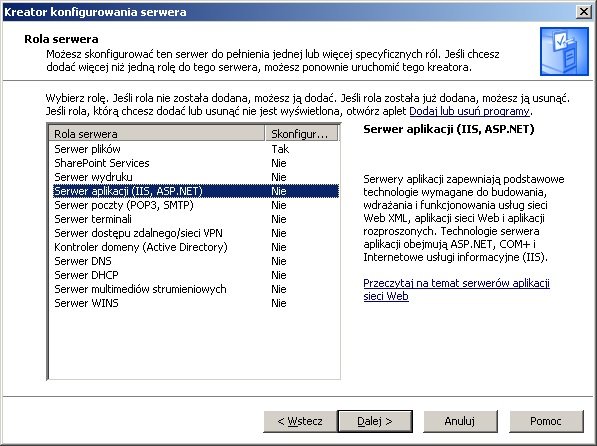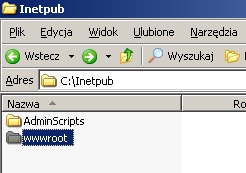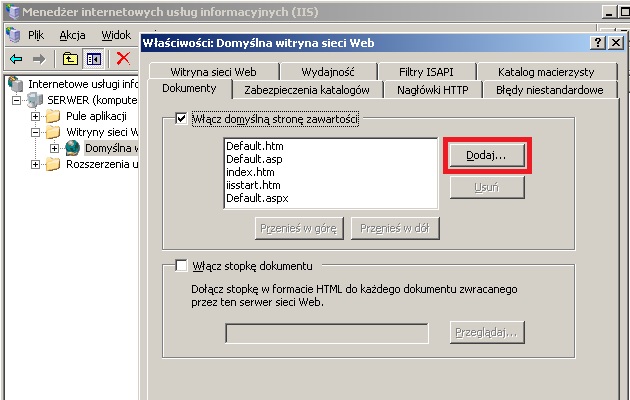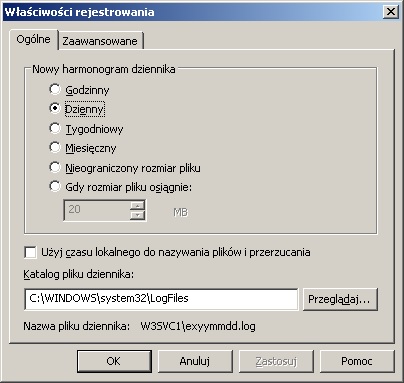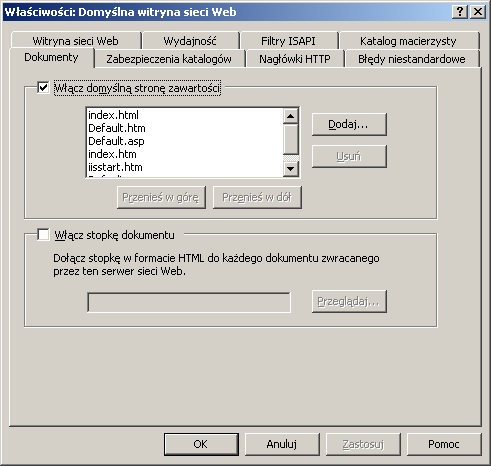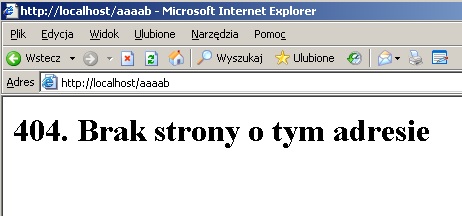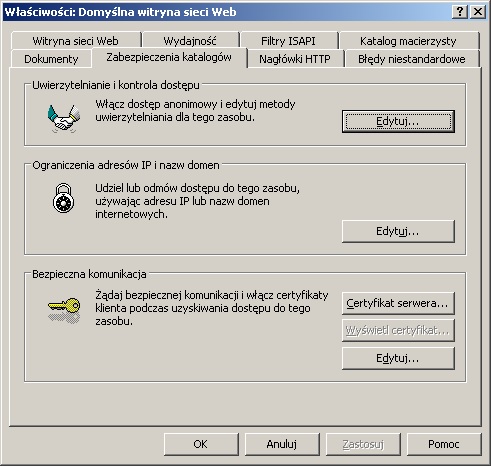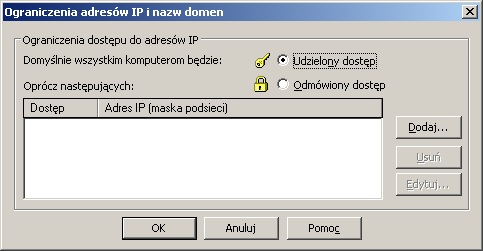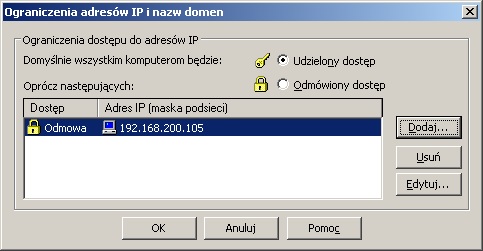Instalacja i konfiguracja serwera WWW: Różnice pomiędzy wersjami
| (Nie pokazano 10 pośrednich wersji utworzonych przez tego samego użytkownika) | |||
| Linia 1: | Linia 1: | ||
| + | __FORCETOC__ | ||
| + | |||
==Instalacja serwera WWW (IIS wersja 6.0)== | ==Instalacja serwera WWW (IIS wersja 6.0)== | ||
| Linia 11: | Linia 13: | ||
[[Plik:wwwiis4.jpg]] | [[Plik:wwwiis4.jpg]] | ||
| − | [[Plik:wwwiis5.jpg]] | + | [[Plik:wwwiis5.jpg]] |
| + | |||
| + | ==Po instalacji== | ||
| + | |||
| + | Po instalacji serwera IIS pojawia się na dysku systemowym folder ''Inetpub'', strony standardowo umieszczamy z podfolderze ''wwwroot'' (oczywiście można to zmienić). | ||
| + | |||
| + | [[Plik:wwwiis9.jpg]] | ||
| + | |||
| + | Możemy wywołać stronę startową naszego serwera WWW poprzez http://localhost. | ||
| + | |||
| + | [[Plik:wwwiis10.jpg]] | ||
| + | |||
| + | Do zarządzania serwerem IIS służy ''menedżer internetowych usług informacyjnych (IIS)''. Wywołać go możemy poprzez ''%SystemRoot%\system32\inetsrv\iis.msc'' albo ''narzędzia administracyjne'', albo ''zarządzanie tym serwerem''. | ||
| + | |||
| + | [[Plik:wwwiis8.jpg]] | ||
| + | |||
| + | [[Plik:wwwiis6.jpg]] | ||
| + | |||
| + | [[Plik:wwwiis7.jpg]] | ||
| + | |||
| + | ==Publikacja strony WWW== | ||
| + | |||
| + | Gotową stronę umieszczamy w ''%SystemRoot%\inetpub\wwwroot'' | ||
| + | |||
| + | [[Plik:wwwiis11.jpg]] | ||
| + | |||
| + | Wchodzimy we ''właściwości'' witryny, zakładka ''dokumenty''. Musimy przypisać dokument startowy, znaczy jeśli strona ma nazwę ''index.html'', to musi być ona na liście, najlepiej pierwsza. | ||
| + | |||
| + | [[Plik:wwwiis12.jpg]] | ||
| + | |||
| + | [[Plik:wwwiis13.jpg]] | ||
| + | |||
| + | [[Plik:wwwiis14.jpg]] | ||
| + | |||
| + | [[Plik:wwwiis15.jpg]] | ||
| + | |||
| + | Jak widać, strona wyświetla się poprawnie. | ||
| + | |||
| + | [[Plik:wwwiis16.jpg]] | ||
| + | |||
| + | ==Konfiguracja właściwości witryny== | ||
| + | |||
| + | Wchodzimy w ''menedżer IIS'', następnie wybieramy ''właściwości'' interesującej nas witryny. | ||
| + | |||
| + | ===Witryna sieci Web=== | ||
| + | |||
| + | [[Plik:wwwiis17.jpg]] | ||
| + | |||
| + | Tutaj możemy ustawić m.in zmianę portu, na którym pracuje serwer, np. 80 na 8888 czy zmienić limit czasu połączeń. Rejestrowanie, czyli logowanie połączeń jest standardowo włączone. Możemy zmienić ścieżkę oraz ustawić jak często i co ma być rejestrowane. | ||
| + | |||
| + | [[Plik:wwwiis17b.jpg]] | ||
| + | |||
| + | ===Wydajność=== | ||
| + | |||
| + | [[Plik:wwwiis18.jpg]] | ||
| + | |||
| + | Możemy ustawić przepustowość sieci dostępnej dla witryny (w KB/s). Możemy również ograniczyć ilość połączeń. | ||
| + | |||
| + | ===Dokument macierzysty=== | ||
| + | |||
| + | [[Plik:wwwiis19.jpg]] | ||
| + | |||
| + | Tutaj możemy zmienić ścieżkę do folderu, w którym zamieszczamy strony. Możemy również przekierować połączenie na inny serwer. Nadajemy również uprawnienia do zasobów, np. zapis do folderu ze zdjęciami. Ustawienia aplikacji dotyczącą stron skryptowych (ASP). | ||
| + | |||
| + | ===Dokumenty=== | ||
| + | |||
| + | [[Plik:wwwiis21.jpg]] | ||
| + | |||
| + | Ustawiamy dokument startowy np. index.html. Możemy też dołączyć do każdej strony stopkę. | ||
| + | |||
| + | ===Błędy niestandardowe=== | ||
| + | |||
| + | [[Plik:wwwiis24.jpg]] | ||
| + | |||
| + | Możemy stworzyć swoje, autorskie strony z komunikatami o błędach. Link może prowadzić do pliku lub adresu URL. | ||
| + | |||
| + | [[Plik:wwwiis24b.jpg]] | ||
| + | |||
| + | [[Plik:wwwiis24c.jpg]] | ||
| + | |||
| + | ===Zabezpieczenia katalogów=== | ||
| + | |||
| + | [[Plik:wwwiis25.jpg]] | ||
| + | |||
| + | Możemy wyłączyć dostęp anonimowy, który jak wiadomo, jest natywny. Wystarczy go odznaczyć i zaznaczyć jedną z metod uwierzytelnienia. | ||
| + | |||
| + | [[Plik:wwwiis25b.jpg]] | ||
| + | |||
| + | [[Plik:wwwiis25c.jpg]] | ||
| + | |||
| + | Możemy również zablokować dostęp do serwera dla pojedynczego komputera lub ich większej ilości. | ||
| + | |||
| + | [[Plik:wwwiis25d.jpg]] | ||
| + | [[Plik:wwwiis25e.jpg]] | ||
[[Category:3 TT pracownia systemów komputerowych]] | [[Category:3 TT pracownia systemów komputerowych]] | ||
[[Category:4 TI systemy operacyjne i sieci komputerowe]] | [[Category:4 TI systemy operacyjne i sieci komputerowe]] | ||
[[Category:Microsoft Windows]] | [[Category:Microsoft Windows]] | ||
Aktualna wersja na dzień 12:42, 27 lut 2014
Instalacja serwera WWW (IIS wersja 6.0)
Chcąc zainstalować serwer WWW musimy dodać rolę serwera aplikacji. Sprawa jest banalna, wystarczy przeklikać cały proces. Musimy odpowiedzieć tylko na 2 pytania: czy chcemy włączyć rozszerzenia FrontPage'a oraz czy włączyć ASP.NET.
Po instalacji
Po instalacji serwera IIS pojawia się na dysku systemowym folder Inetpub, strony standardowo umieszczamy z podfolderze wwwroot (oczywiście można to zmienić).
Możemy wywołać stronę startową naszego serwera WWW poprzez http://localhost.
Do zarządzania serwerem IIS służy menedżer internetowych usług informacyjnych (IIS). Wywołać go możemy poprzez %SystemRoot%\system32\inetsrv\iis.msc albo narzędzia administracyjne, albo zarządzanie tym serwerem.
Publikacja strony WWW
Gotową stronę umieszczamy w %SystemRoot%\inetpub\wwwroot
Wchodzimy we właściwości witryny, zakładka dokumenty. Musimy przypisać dokument startowy, znaczy jeśli strona ma nazwę index.html, to musi być ona na liście, najlepiej pierwsza.
Jak widać, strona wyświetla się poprawnie.
Konfiguracja właściwości witryny
Wchodzimy w menedżer IIS, następnie wybieramy właściwości interesującej nas witryny.
Witryna sieci Web
Tutaj możemy ustawić m.in zmianę portu, na którym pracuje serwer, np. 80 na 8888 czy zmienić limit czasu połączeń. Rejestrowanie, czyli logowanie połączeń jest standardowo włączone. Możemy zmienić ścieżkę oraz ustawić jak często i co ma być rejestrowane.
Wydajność
Możemy ustawić przepustowość sieci dostępnej dla witryny (w KB/s). Możemy również ograniczyć ilość połączeń.
Dokument macierzysty
Tutaj możemy zmienić ścieżkę do folderu, w którym zamieszczamy strony. Możemy również przekierować połączenie na inny serwer. Nadajemy również uprawnienia do zasobów, np. zapis do folderu ze zdjęciami. Ustawienia aplikacji dotyczącą stron skryptowych (ASP).
Dokumenty
Ustawiamy dokument startowy np. index.html. Możemy też dołączyć do każdej strony stopkę.
Błędy niestandardowe
Możemy stworzyć swoje, autorskie strony z komunikatami o błędach. Link może prowadzić do pliku lub adresu URL.
Zabezpieczenia katalogów
Możemy wyłączyć dostęp anonimowy, który jak wiadomo, jest natywny. Wystarczy go odznaczyć i zaznaczyć jedną z metod uwierzytelnienia.
Możemy również zablokować dostęp do serwera dla pojedynczego komputera lub ich większej ilości.